كيفية استخدام Google Home كنظام اتصال داخلي بالمنزل
ماذا تعرف
- من أقرب سماعة Google Home ، قل ، "OK Google ، بث." سيقول ، "ما هي الرسالة؟"
- قل رسالتك. سيتم تسجيله وتشغيله عبر جميع مكبرات صوت Google Home على شبكتك.
- استخدم ال تطبيق مساعد جوجل على جهاز Android أو iPhone الخاص بك لبث الرسائل إلى جميع أجهزة Google Home على حساب Google الخاص بك.
توضح هذه المقالة كيفية استخدام ملفات مكبرات صوت جوجل هوم كنظام اتصال داخلي في منزلك باستخدام أمر "OK Google ، بث". تنطبق التعليمات على مكبرات الصوت الذكية Google Home و Mini و Max متصل بنفس شبكة Wi-Fi. نقوم أيضًا بتضمين تعليمات حول استخدام هاتف Android أو iPhone للبث.
مرحبًا Google ، بث!
في هذا المثال ، سنستخدم أمر "OK Google ، بث" لنطلب من الأطفال التحقق من مكان وجود حيوان العائلة الأليف. ستحتاج إلى تسجيل الدخول إلى حساب Google الخاص بك لاستخدام هذا الأمر.
أيقظ مساعدك الشخصي بقول ، "Ok Google ، أريد البث" أو "OK Google ، أريد البث". سيتم الرد بـ "ما هي الرسالة؟"
-
قل رسالتك. على سبيل المثال ، قل "أطفال ، هل رأيت الكلب؟" يتم تسجيل رسالتك وتشغيلها عبر جميع مكبرات صوت Google Home على شبكتك.
يعرض البث كل ما تقوله في الثواني القليلة القادمة ، لذا إذا صرخت ، فسوف تسمعه عائلتك.
-
يمكن لأفراد عائلتك الرد باستخدام الأمر "OK Google ، بث" من أقرب مكبر صوت على Google Home.
يمكن لشخص واحد فقط البث في كل مرة.
إذا كان Google Home يشغّل موسيقى أو أخبارًا ، يؤدي قول "OK Google ، بث" إلى كتم الصوت أثناء التحدث إلى السماعة. كما أنه يقطع الموسيقى التي يتم تشغيلها على مكبرات الصوت الأخرى في منزلك. بهذه الطريقة ، لن تتنافس رسالتك مع ما تستمع إليه عائلتك.
لا يمكنك استهداف واحد فقط من مكبرات الصوت الخاصة بك. إذا كنت ترغب في الاتصال بجهاز معين ، إعداد Google Duo.
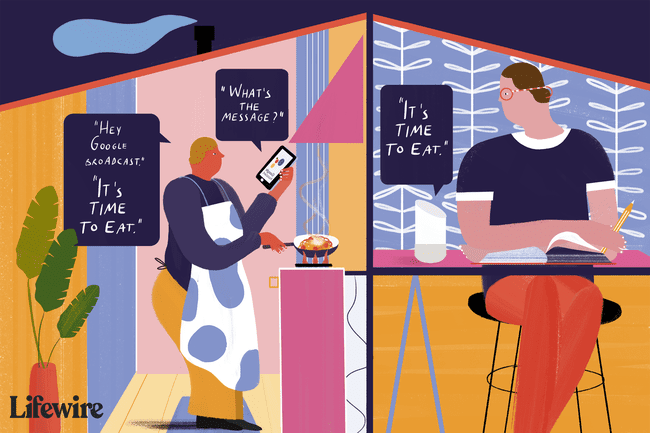
لايف واير / ميشيلا بوتينول
استخدم هاتفك للبث
إذا كان لديك تطبيق مساعد جوجل على هاتف Android أو Apple iPhone ، اطلب من Google بث الرسائل إلى جميع أجهزة Google Home المتصلة بحسابك في Google. لست بحاجة إلى أن تكون متصلاً بشبكة Wi-Fi المنزلية لاستخدام هذه الوظيفة.
كيفية إعداد البث العائلي
إذا قمت بإنشاء Google Family Group ، فيمكنك التواصل مع كل فرد في منزلك أينما كانوا. فقط أعط أمرًا مثل ، "Hey Google ، أخبر عائلتي أننا نتناول العشاء في الساعة السادسة". يمكنهم بعد ذلك الرد من أي جهاز باستخدام تطبيق Google Home ، بما في ذلك هواتفهم.
لإعداد مجموعة عائلة على Google:
في تطبيق Google Home ، اضغط على الملف الشخصي في الزاوية العلوية اليمنى.
مقبض إعدادات المساعد.
-
مقبض أنت ضمن الإعدادات الشعبية.
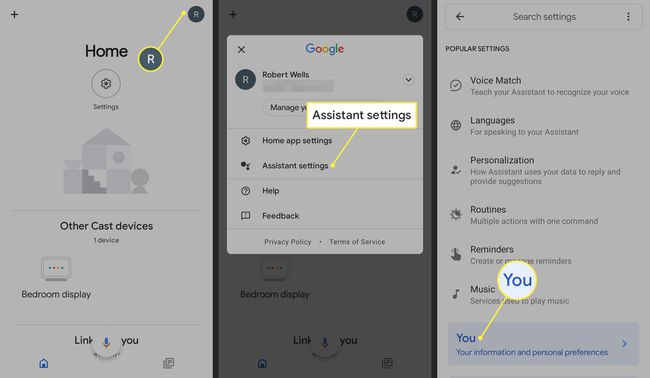
مقبض شعبك.
-
مقبض إنشاءمجموعة العائلة.
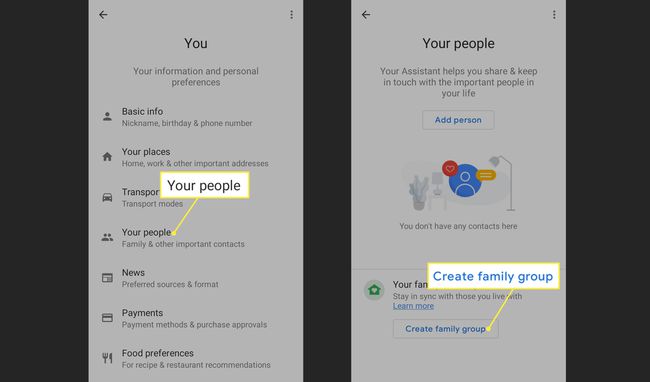
يمكنك أيضا ضبط التذكيرات باستخدام جرس العائلة ميزة وتشغيل المنبه عبر جميع أجهزتك.
إعلانات معلبة ممتعة للتجربة
يمكنك استخدام بعض العبارات الرئيسية للسماح لـ "مساعد Google" بنطق الإعلان بدلاً من استخدام صوتك. على سبيل المثال ، ستصدر عبارة "Hey Google ، يتم تقديم عشاء البث" صوت جرس عشاء افتراضي وإعلان وقت العشاء لعائلتك.
يعد استخدام الردود الجاهزة طريقة رائعة لتجنب الاضطرار إلى استخدام صوتك للإعلانات المتكررة. حاول أن تقول. "حان وقت النوم" و "إيقاظ الجميع" بعد أن تقول "Hey Google ، أريد البث". عندما تكون في السيارة في طريق العودة إلى المنزل ، حاول استخدام العبارة المعلبة "OK Google ، سأعود للمنزل قريبًا".
أسئلة مكررة
- هل يمكن لأجهزة Google Home الخاصة بي التحدث مع بعضها البعض؟ لا تتصل أجهزتك ببعضها البعض مباشرة. بدلاً من ذلك ، تتواصل الأجهزة من خلال خدمة Nest. على سبيل المثال ، عندما يكتشف أحد الأجهزة وجود دخيل ، فإنه يرسل تنبيهًا إلى خدمة Nest ، والتي تقوم بعد ذلك بتشغيل كاميرا الأمان الخاصة بك وبث الفيديو إلى هاتفك.
- هل يمكنني التحدث من غرفة إلى أخرى باستخدام Google Home؟ عندما تريد الدخول على مكبر صوت Google Home واحد ، قم بتوصيل Google Duo بحسابك على Google. باستخدام Google Duo ، يمكنك استخدام هاتفك الذكي اتصل بأي من أجهزة Google Home الخاصة بك. عندما يرن الجهاز ، يجب على شخص ما الرد على المكالمة قبل أن تتمكن من التحدث عبر الجهاز.
- هل يمكنني تشغيل الموسيقى أو بثها على عدة أجهزة Google Home؟ نعم ، ولكن يجب عليك أولاً إنشاء مجموعة المتحدثين في تطبيق Google Home. بعد ذلك ، لاستخدام صوتك لدفق الموسيقى من تطبيقاتك التي تدعم Chromecast ، قل ، على سبيل المثال ، "تشغيل موسيقى الروك الكلاسيكية مجموعة المتحدثين."
